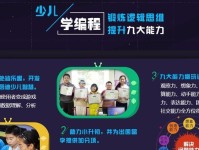在电脑使用过程中,由于各种原因,我们可能需要重装系统来解决一些问题或者提高电脑的性能。系统恢复光盘作为一种常用的重装系统工具,本文将为大家介绍如何使用系统恢复光盘来重新安装操作系统。
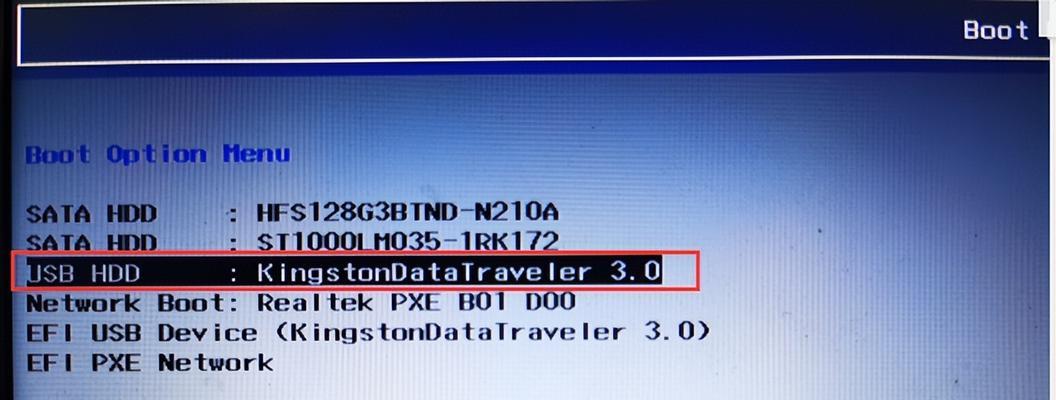
1.确认系统恢复光盘完整性
我们需要确认系统恢复光盘的完整性,确保其能正常运行。可以通过查看光盘上的文件是否完整以及尝试启动电脑来进行检验。
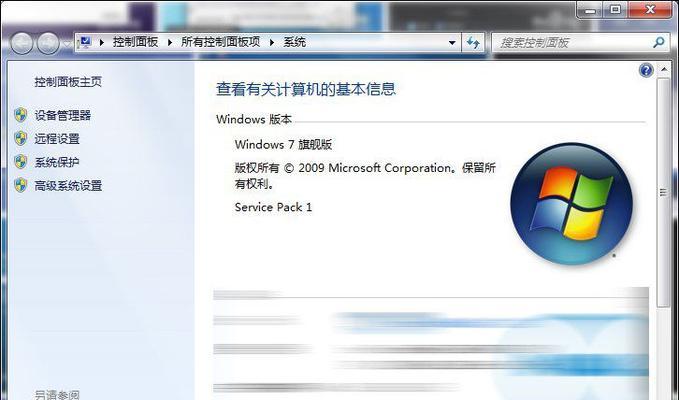
2.备份重要数据
在重装系统之前,务必备份重要的个人数据和文件,以免丢失。可以将这些数据复制到外部存储设备或者云盘中。
3.准备启动光盘

将系统恢复光盘插入电脑的光驱或者使用U盘制作一个可启动的恢复光盘。
4.进入BIOS设置
重启电脑,在开机过程中按下相应的按键(通常是F2、F10、Del键等)进入BIOS设置界面。
5.修改启动顺序
在BIOS设置界面中,找到启动选项,并将光驱或者U盘的启动顺序调整到最前面,确保系统能够从光盘或者U盘启动。
6.保存设置并重启
保存修改后的设置,并重启电脑。系统将会从光盘或者U盘启动。
7.选择系统恢复选项
系统恢复光盘启动后,会出现一系列选项。选择“安装”或者“重装系统”选项。
8.接受许可协议
阅读并接受操作系统的许可协议,然后点击下一步。
9.选择目标安装位置
选择将操作系统安装到的目标磁盘或者分区。可以选择将现有的操作系统覆盖或者新建一个分区进行安装。
10.开始安装
点击“开始”按钮,系统恢复光盘将会开始安装操作系统。
11.完成安装
等待系统恢复光盘完成安装过程,期间可能需要进行一些设置和确认操作。
12.驱动安装和更新
安装完成后,根据需要安装和更新相应的硬件驱动程序,确保电脑的正常运行。
13.安装常用软件
根据个人需求,安装一些常用的软件和工具,以便日常使用。
14.恢复个人数据
通过之前备份的数据,将个人文件和数据恢复到新系统中。
15.进行系统更新
最后一步是及时进行系统更新,以获得最新的安全补丁和功能更新。
通过使用系统恢复光盘,我们可以轻松地重装操作系统,并解决一些电脑问题。不过,在重装系统之前务必备份重要的个人数据,并确保系统恢复光盘的完整性。同时,在完成安装后,也要记得安装驱动、常用软件以及进行系统更新,以获得最佳的使用体验。